Oletko asentanut Windows 8: n tietokoneellesi ja käyttänyt sitä ensisijaisena käyttöjärjestelmänä? Haluatko poistaa käytöstä Windows 8 Metro? Ei ole kiinnostunut käyttämään kolmannen osapuolen työkaluja poistaaksesi Metro? Jos vastaus kaikkiin näihin kysymyksiin on "kyllä", niin meillä on älykäs ratkaisu, jonka avulla voit jakaa kanssasi helposti poistamalla tai ottamalla käyttöön Windows 8 Metro.

Vaikka joukko hyviä sovelluksia on käytettävissä, jotta Windows 8 Metro voidaan ottaa käyttöön tai poistaa käytöstä, ongelma on, että sovellukset on suoritettava manuaalisesti, jotta Metro voidaan ottaa käyttöön tai poistaa käytöstä. Ne, jotka etsivät helpompaa ratkaisua, jolla Metro voidaan poistaa käytöstä tai ottaa sen käyttöön, haluavat lisätä Enable / disable Metro -vaihtoehdon työpöydän kontekstivalikkoon (hiiren kakkospainikkeella valikko).
Noudata alla olevia ohjeita lisätäksesi Disable / Enable Metro -vaihtoehdon helposti työpöydän kontekstivalikkoon. Kiitos "Shawn" EightForumissa käsikirjoituksen luomisesta.
HUOMAUTUS: Metro pois käytöstä ei poista uutta Task Manageria. Kaikki muut Metro-ominaisuudet, kuten Explorer-nauha ja aloitusnäyttö, poistetaan käytöstä.
menettely:
Vaihe 1: Käy tällä linkillä ja lataa zip-tiedosto. Pura zip, jotta saat kansion nimeltä Add Disable Enable Metro To Context Menu.
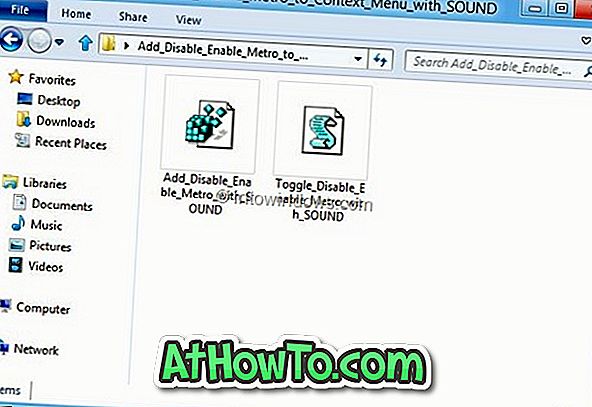
Vaihe 2: Avaa kansio. Näet rekisteritiedoston, jonka nimi on Lisää Disable Enable Metro ja toinen skripti nimeltä Toggle Disable Enable Metro. Napsauta komentosarjaa hiiren kakkospainikkeella ja valitse Ominaisuudet. Napsauta Yleiset-välilehden Avaa-painiketta ja valitse sitten Käytä-painiketta.
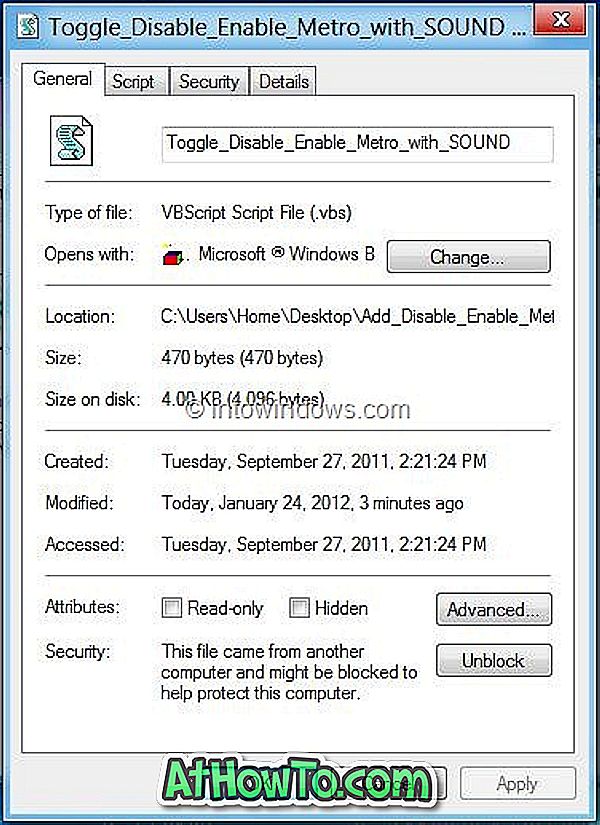
Vaihe 3: Kopioi tämä komentosarja C: Windows-kansioon. Napsauta Jatka-painiketta UAC-kehotteessa.
Vaihe 4: Kaksoisnapsauta Lisää Disable Enable Metro -rekisteritiedostoa (.reg-tiedosto). Napsauta Kyllä-painiketta, jos sinua kehotetaan antamaan UAC.
Vaihe 5: Napsauta "Kyllä" -painiketta varoitusviestille. Valitse lopuksi OK-painike. Olet valmis! Sinun pitäisi nyt nähdä Disable / Enable Metro -vaihtoehto työpöydän kontekstivalikossa.
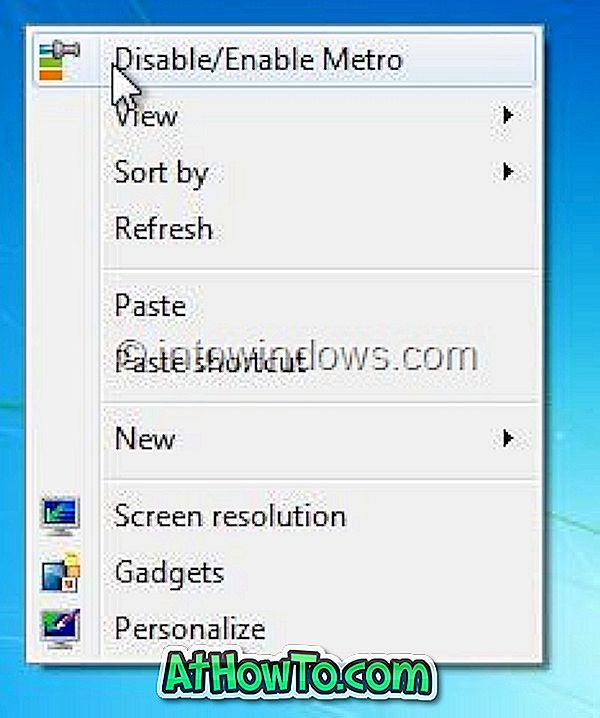
Poista Poista / Ota Metro-merkinnän poistaminen työpöydän kontekstivalikosta lataamalla Poista käytöstä poistettava / Ota käyttöön -rekisteritiedosto lataussivulta ja suorita se sitten.






![Windows 7: n asentaminen USB-ulkoiseen kiintolevyyn [Must Read]](https://athowto.com/img/windows-7-guides/644/how-install-windows-7-usb-external-hard-drive.jpg)






